Θέλετε να διατηρήσετε επαφή με τους φίλους σας στο Facebook όλη την ημέρα; Εδώ θα σας δείξουμε πώς μπορείτε να προσθέσετε εύκολα συνομιλία στο Facebook στον δημοφιλή πελάτη συνομιλίας πολλαπλών πρωτοκόλλων Pidgin.
Το Facebook πρόσθεσε πρόσφατα υποστήριξη για συνομιλία XMPP, πράγμα που σημαίνει ότι μπορείτε εύκολα να το προσθέσετε σε δημοφιλείς πελάτες συνομιλίας όπως το Pidgin. Προηγουμένως θα μπορούσατε να προσθέσετε μόνο συνομιλία στο Facebook στο Pidgin μέσω μιας προσθήκης που δεν λειτούργησε πάντα σωστά. Εδώ θα σας καθοδηγήσουμε στη δημιουργία του λογαριασμού σας στο Facebook στο Pidgin.
Ξεκινώντας
Πρώτα, βεβαιωθείτε ότι έχετε ένα όνομα χρήστη για τον λογαριασμό σας στο Facebook (σύνδεσμος παρακάτω). Πρόκειται για μια σχετικά νέα λειτουργία για το Facebook, οπότε αν έχετε τον λογαριασμό σας για λίγο, ίσως χρειαστεί να επιλέξετε έναν.
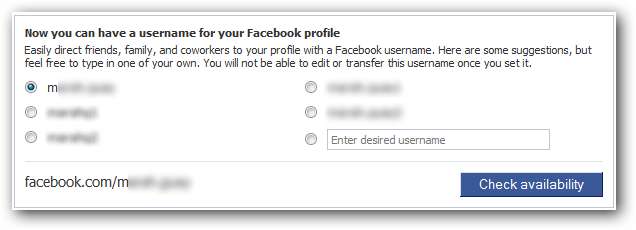
Εάν έχετε ήδη ένα, θα πρέπει να το δείτε στη λίστα.

Τώρα, ανοίξτε το Pidgin και κάντε κλικ στην επιλογή Διαχείριση λογαριασμών.
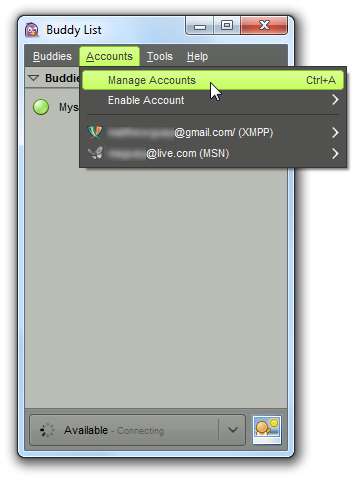
Κάντε κλικ στην Προσθήκη…
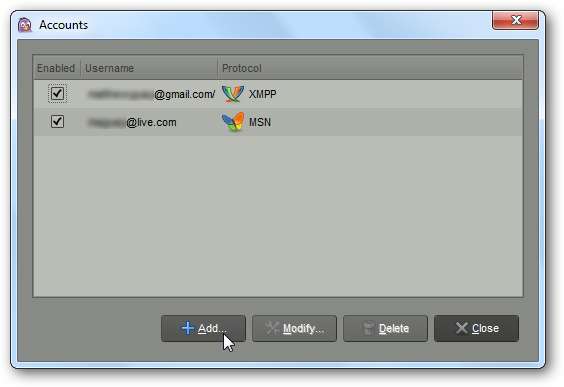
Στη συνέχεια, επιλέξτε XMPP από τη λίστα πρωτοκόλλων.
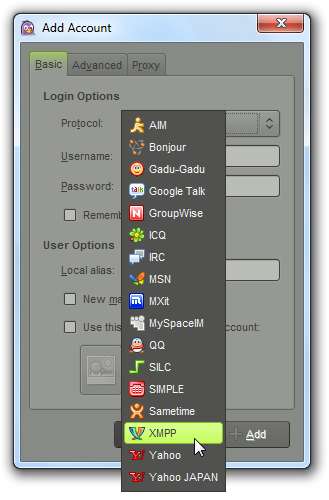
Τώρα, εισαγάγετε το όνομα χρήστη Facebook χωρίς το τμήμα facebook.com (π.χ. το όνομα χρήστη σας , όχι http://www.facebook.com/ υουρ.οσέρ.ναμε ). Στη συνέχεια, εισαγάγετε το chat.facebook.com για τον τομέα και εισαγάγετε τον τυπικό κωδικό πρόσβασης στο Facebook. Μπορείτε να επιλέξετε το πλαίσιο "Να θυμάστε τον κωδικό πρόσβασης" εάν θέλετε το Pidgin να συνδεθεί αυτόματα στη συνομιλία στο Facebook.
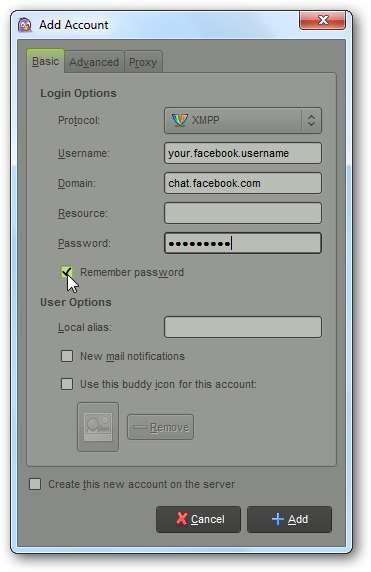
Τώρα, κάντε κλικ στην καρτέλα Για προχωρημένους και καταργήστε την επιλογή του πλαισίου "Require SSL / TLS". Επίσης, βεβαιωθείτε ότι η θύρα Connect είναι 5222. Κάντε κλικ στην επιλογή Προσθήκη και ο λογαριασμός σας στο Facebook προστίθεται στο Pidgin.
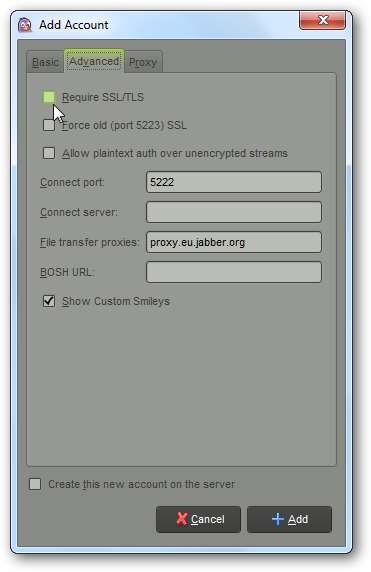
Τώρα το Facebook θα εμφανιστεί στη λίστα των λογαριασμών σας, με το όνομα χρήστη το όνομα χρήστη σας @ chat.facebook.com.
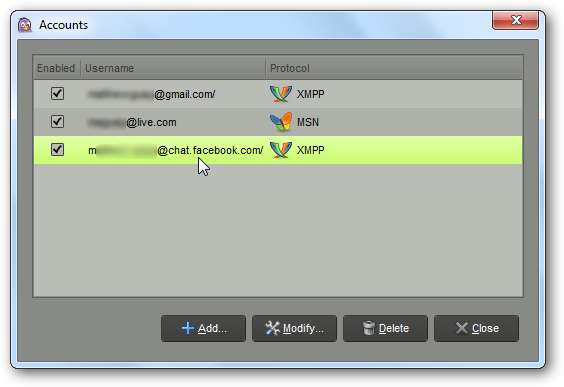
Οι φίλοι σας στο Facebook θα εμφανιστούν απευθείας στη λίστα φίλων σας, με το πλήρες όνομά τους και την εικόνα προφίλ Facebook. Όλοι οι χρήστες που δεν ανήκουν σε μια ομάδα θα εμφανίζονται κάτω από την τυπική λίστα σας, ενώ αυτοί σε μια ομάδα Facebook θα εμφανίζονται σε μια ξεχωριστή ομάδα. Μπορείτε να μετακινήσετε σε ποιες ομάδες εμφανίζονται οι φίλοι σας στο Facebook, όπως μπορείτε με άλλες επαφές συνομιλίας.
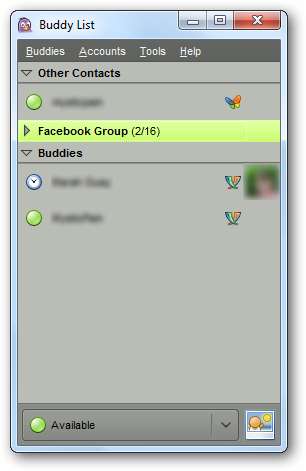
Και ανεξάρτητα από το εάν ο φίλος σας είναι συνδεδεμένος στον τυπικό ιστότοπο του Facebook ή μέσω άλλης εφαρμογής συνομιλίας, θα λειτουργεί το ίδιο όπως πάντα.
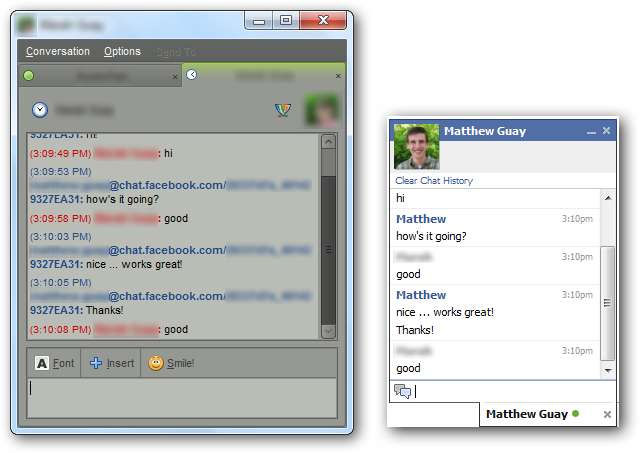
Αυτός είναι ένας πολύ καλός τρόπος για να διατηρείτε επαφή με τους φίλους σας στο Facebook όλη την ημέρα. Εάν σας αρέσει η συνομιλία στο Facebook και χρησιμοποιείτε ήδη το Pidgin, τώρα μπορείτε να μην κάνετε εναλλαγή μεταξύ προγραμμάτων και να συνομιλήσετε με όλους τους φίλους σας από μια κεντρική τοποθεσία.
Συνδέσεις:







